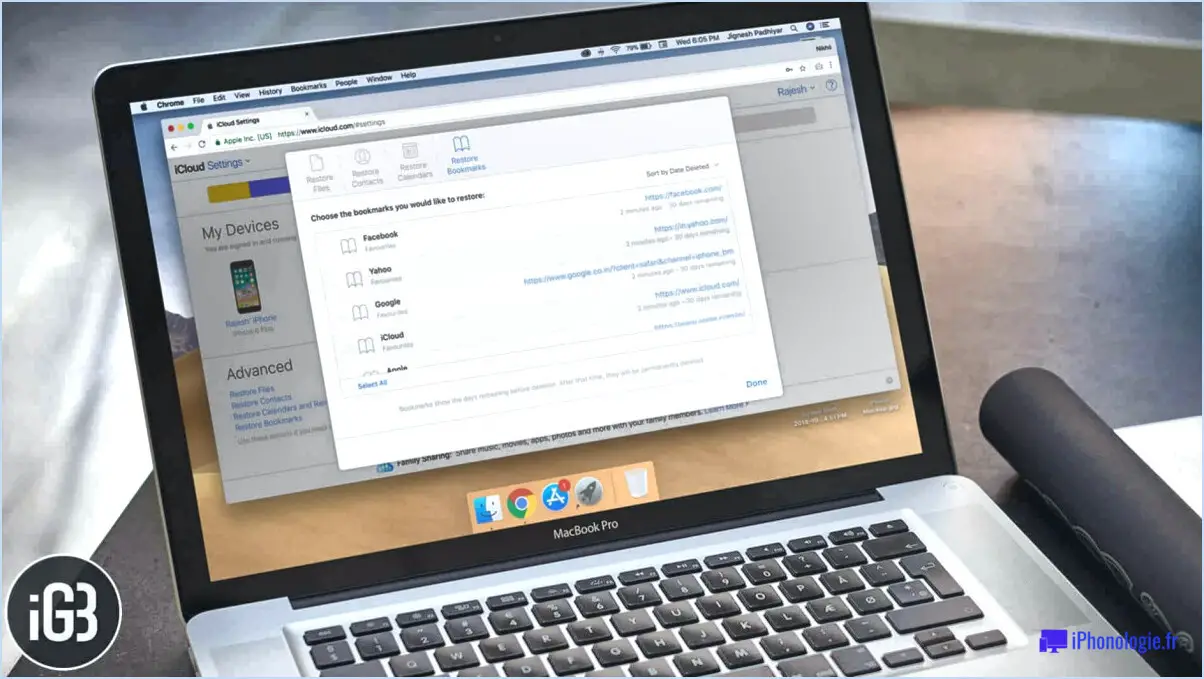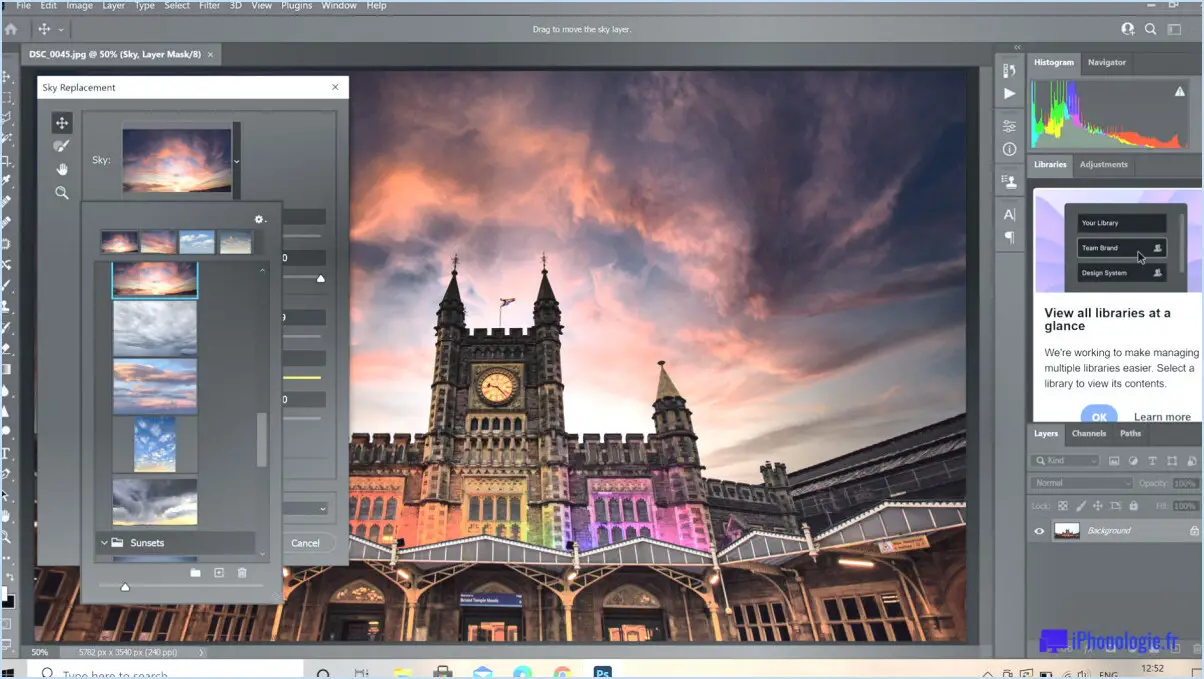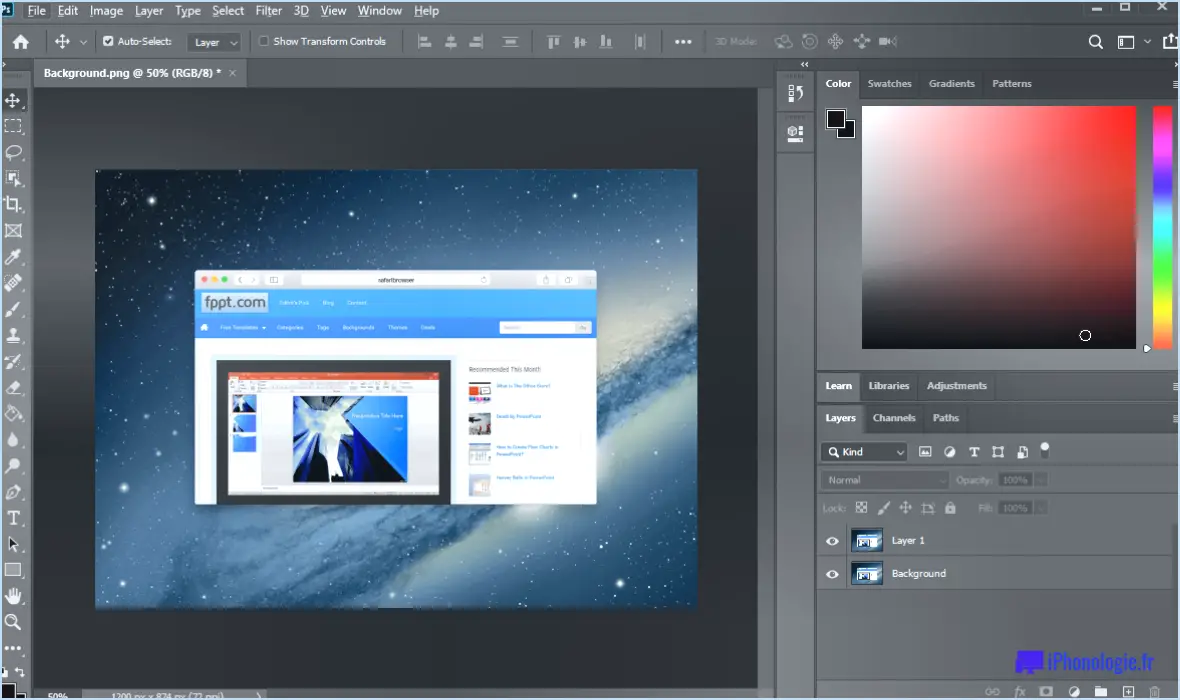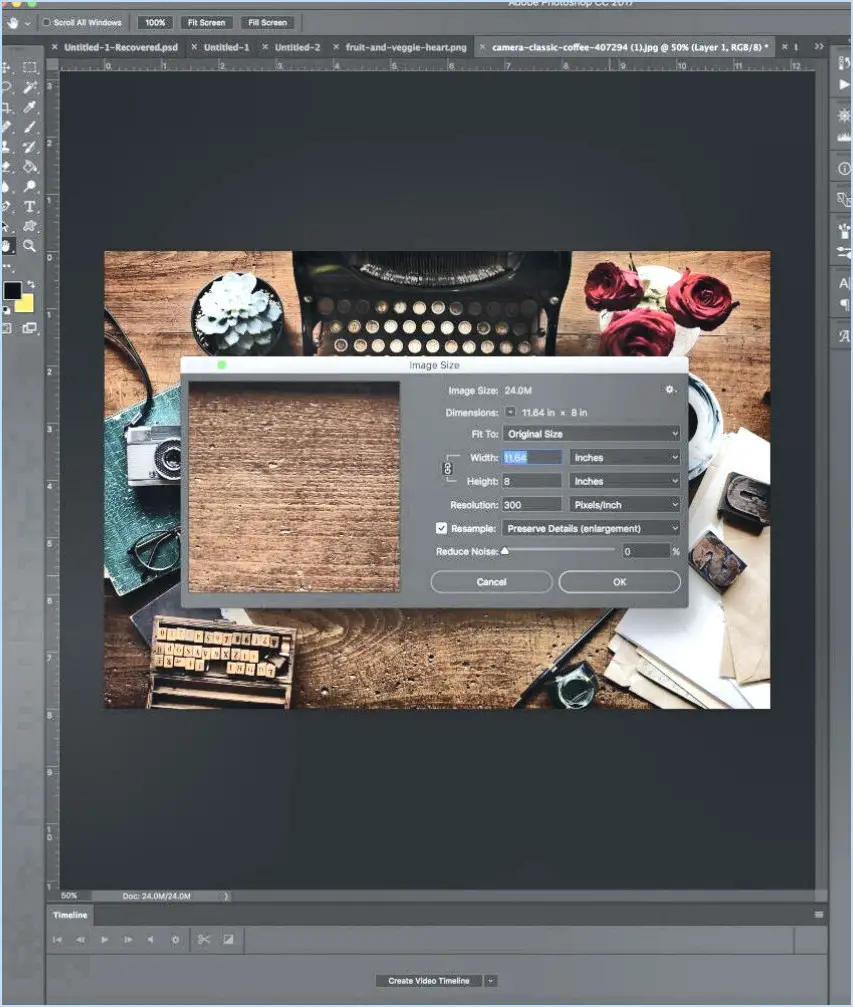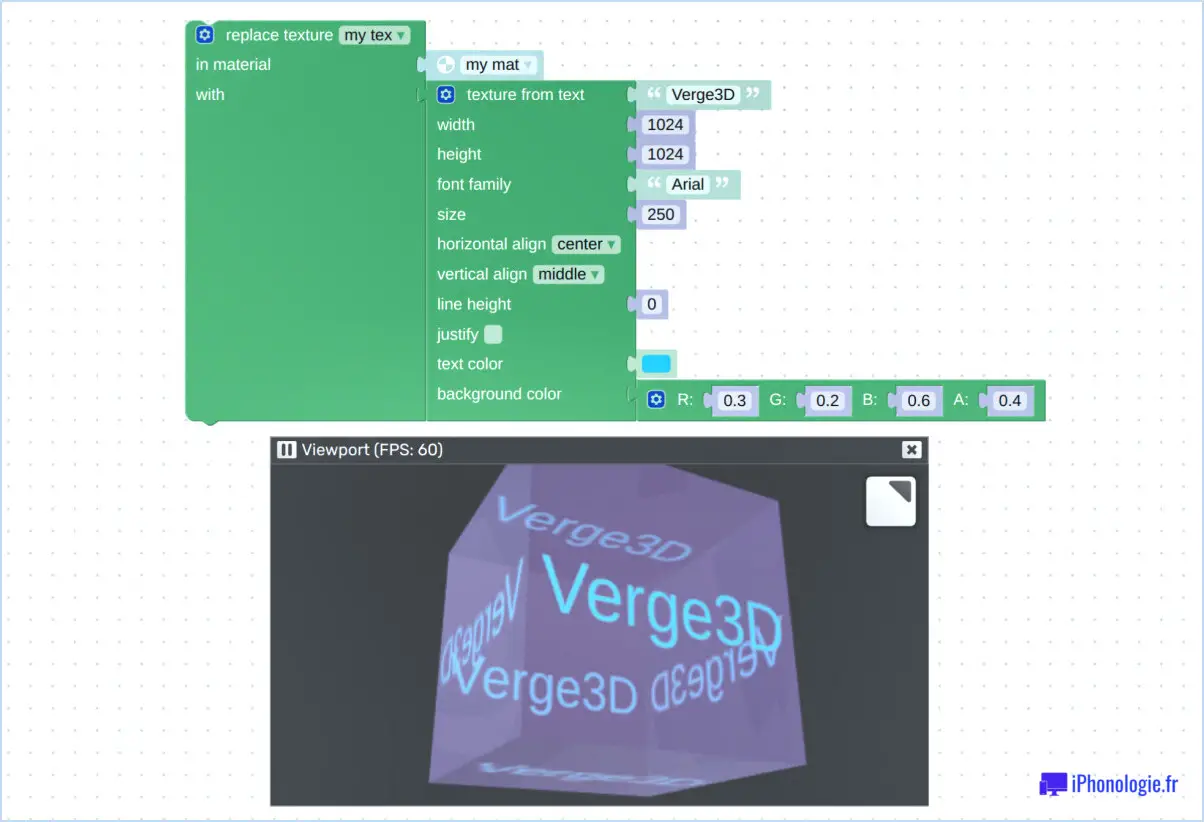Comment rendre une image plus nette et plus lumineuse dans photoshop?
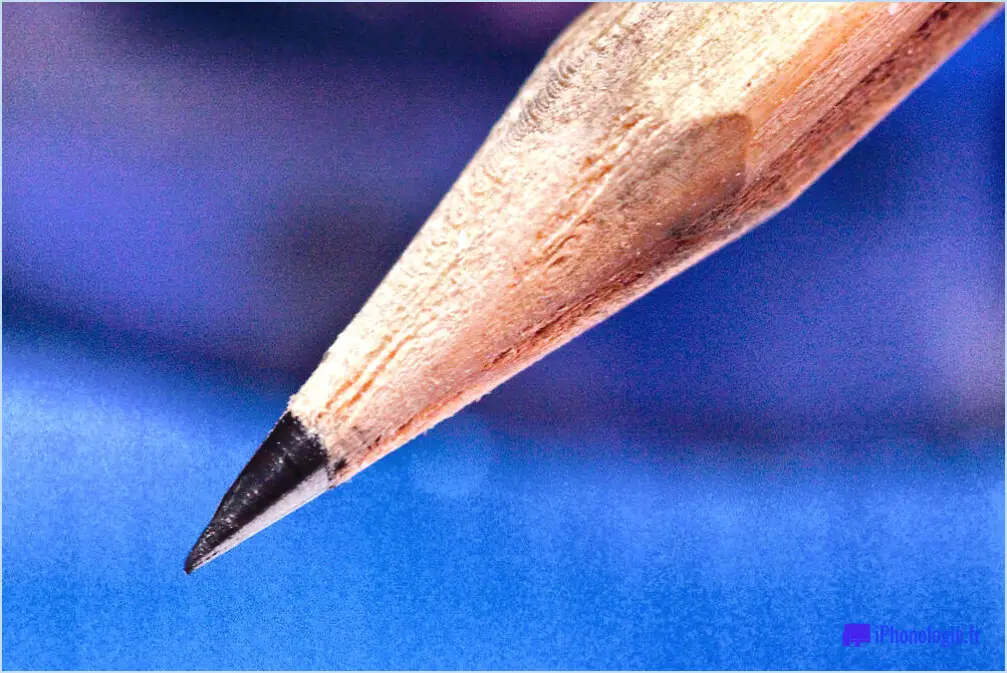
Pour améliorer la netteté et la luminosité d'une image dans Photoshop, vous pouvez utiliser plusieurs techniques efficaces :
- Filtre de masque de netteté :
Appliquez le filtre Masque de netteté qui se trouve dans l'onglet Filtre sous le menu Netteté. Ajustez le menu sous Netteté. Montant pour contrôler le niveau d'accentuation de la netteté, le paramètre Rayon pour déterminer la taille de la zone d'accentuation de la netteté, et le paramètre Seuil pour affiner les bords. Expérimentez ces réglages jusqu'à ce que vous obteniez la netteté souhaitée.
- Couche de réglage des niveaux :
Utilisez le calque de réglage Niveaux pour améliorer la luminosité et le contraste. Vous pouvez y accéder à partir du menu Ajustements ou du panneau Calque menu. Faites glisser le curseur du point blanc vers la gauche pour éclaircir les hautes lumières et le curseur du point noir vers la droite pour approfondir les ombres. Cela permet d'améliorer la luminosité globale et le contraste de l'image.
- Couche de réglage des courbes :
Comme le calque de réglage Niveaux, le calque de réglage Courbes permet de mieux contrôler la luminosité et le contraste. En manipulant la courbe, vous pouvez ajuster des gammes de tons spécifiques. Relevez le point médian de la courbe pour éclaircir les tons moyens et améliorer la luminosité globale de l'image.
- Mode de duplication et de mélange :
Dupliquez le calque de l'image originale et changez le mode de fusion du calque dupliqué en Écran. Ce mode de fusion permet d'intensifier la luminosité et de rehausser les hautes lumières. Ajustez l'opacité du calque pour contrôler le niveau d'amélioration de la luminosité.
- Filtre passe-haut :
Créez une copie du calque d'image et appliquez le filtre passe-haut. Filtre passe-haut qui se trouve dans la section Filtre sous le menu Autres. Ajustez le rayon pour trouver le bon équilibre entre la netteté et la subtilité. Modifiez le mode de fusion du calque passe-haut en Superposition ou Lumière douce pour améliorer la netteté de l'image.
- Filtre de netteté intelligent :
Explorez le filtre Smart Sharpen pour obtenir des options avancées d'accentuation de la netteté. Ajustez le filtre Montant et Rayon pour accentuer la netteté de certaines zones tout en minimisant le bruit et les artefacts. Utilisez les boutons Enlever pour réduire les halos sur les bords.
N'oubliez pas que la modération est essentielle lors de l'application de ces ajustements. Travaillez toujours sur un calque dupliqué ou utilisez des calques de réglage pour conserver la souplesse de l'édition non destructive. La combinaison de ces techniques peut vous aider à obtenir une image plus nette et plus lumineuse, adaptée à votre vision créative.
Comment convertir une image de faible qualité en une image de haute qualité dans Photoshop?
Pour améliorer une image de faible qualité dans Photoshop, procédez comme suit :
- Taille de l'image : Aller à "Image" > "Taille de l'image". Ajustez les dimensions tout en conservant le rapport d'aspect. Augmentez la résolution pour une meilleure qualité. Veillez à ne pas augmenter excessivement la résolution.
- Netteté intelligente : Naviguez jusqu'à "Filter" > "Accentuer" > "Netteté intelligente". Ajustez les paramètres pour améliorer la netteté et la clarté. Utilisez le menu déroulant "Supprimer" pour traiter tout bruit.
- Outils de mise à l'échelle : Utilisez des plugins tiers tels que Topaz Gigapixel AI ou la méthode de mise à l'échelle "Préserver les détails" d'Adobe sous "Taille de l'image" pour obtenir d'autres améliorations.
- Duplication des couches : Dupliquez le calque de l'image, puis appliquez des filtres tels que "High Pass" ou "Unsharp Mask" pour améliorer les détails. Ajustez le mode de fusion du calque pour obtenir des résultats optimaux.
- Réduction du bruit : Appliquez la réduction du bruit avec précaution à l'aide d'outils tels que le filtre "Réduire le bruit" pour équilibrer la netteté et le bruit.
N'oubliez pas que si ces méthodes peuvent améliorer la qualité, elles ne peuvent pas faire de miracles. Commencez toujours par l'image source de la meilleure qualité pour obtenir des résultats optimaux.
Comment puis-je améliorer la netteté d'une image?
Pour améliorer la netteté d'une image, procédez comme suit :
- Choisissez le bon objectif : Optez pour un objectif adapté à votre prise de vue, en tenant compte de facteurs tels que la longueur focale et l'ouverture.
- Utilisez un trépied : Stabilisez votre appareil photo à l'aide d'un trépied pour éviter les tremblements de la main et capturer des détails nets.
- Post-traitement : Utilisez un logiciel de retouche d'image pour améliorer la netteté. Utilisez des outils tels que le masque de netteté ou le filtre passe-haut.
- Ajustez le contraste : Augmentez légèrement le contraste pour faire ressortir les détails les plus fins.
- Ajustez la mise au point : Assurez une mise au point précise pendant les phases de prise de vue et d'édition.
- Évitez le zoom numérique : Évitez le zoom numérique, car il dégrade la qualité de l'image.
N'oubliez pas que la netteté de l'image est le fruit de la combinaison d'un bon équipement, d'une technique appropriée et de la finesse du post-traitement.
Est-il possible d'accentuer la netteté d'une photo floue dans Photoshop?
Absolument ! Photoshop offre une solution pour améliorer la netteté des photos floues. Le Masque de netteté est une technique efficace. Il améliore la clarté de l'image en soulignant les bords et le contraste, réduisant ainsi le flou. N'oubliez pas cependant qu'une accentuation excessive de la netteté peut introduire du bruit et des artefacts. Essayez d'adopter une approche équilibrée pour obtenir le résultat souhaité.
Comment modifier la luminosité et le contraste d'une image?
Pour modifier la luminosité et le contraste d'une image luminosité et le contraste d'une image, vous disposez de plusieurs options :
- Le calque de réglage de la luminosité et du contraste de Photoshop: Ouvrez votre image dans Photoshop et cliquez sur l'icône "Créer un nouveau calque de réglage" dans le panneau Calques. Choisissez "Luminosité/Contraste" dans la liste et affinez l'image à l'aide des curseurs du panneau Propriétés.
- Outils logiciels: De nombreux logiciels de retouche photo, comme GIMP et Adobe Lightroom, proposent des outils dédiés au réglage de la luminosité et du contraste. Localisez les curseurs ou les paramètres respectifs dans le logiciel pour effectuer les modifications souhaitées.
- Éditeurs de photos en ligne: Utilisez des éditeurs en ligne tels que Pixlr ou Canva. Téléchargez votre image, généralement à l'aide d'un bouton "Télécharger" ou "Ouvrir", et explorez les options de réglage de la luminosité et du contraste.
- Applications mobiles : Si vous êtes en déplacement, diverses applications mobiles comme Snapseed et VSCO proposent des curseurs faciles à utiliser pour modifier la luminosité et le contraste sur votre smartphone.
N'oubliez pas, lorsque vous modifiez ces paramètres, de maintenir un équilibre pour éviter la surexposition ou la perte de détails. Expérimentez avec prudence pour obtenir l'impact visuel souhaité.
Qu'est-ce que l'accentuation intelligente dans Photoshop?
Netteté intelligente est un puissant outil de Photoshop conçu pour améliorer la netteté de l'image tout en en réduisant les artefacts. En employant des techniques avancées telles que la détection des bords et algorithmes de réduction du bruit Avec Smart Sharpen, vous obtiendrez des résultats optimaux. Cet outil est essentiel pour les photographes et les concepteurs qui cherchent à rendre leurs images plus nettes sans compromettre la qualité.
Comment rendre une image sombre plus lumineuse?
Pour éclaircir une image sombre :
- Réglez la luminosité et le contraste : Utilisez les paramètres de votre appareil photo ou un logiciel de retouche photo pour augmenter la luminosité et le contraste. Cela permet d'améliorer la visibilité générale et d'ajouter de la profondeur à votre image.
- Réglage de la balance des blancs : Corrigez la balance des blancs pour assurer une représentation précise des couleurs, ce qui peut contribuer à une apparence plus lumineuse.
- Éclaircissement numérique : Pour les photos numériques, augmentez les valeurs de luminosité ou de clarté. Cette méthode cible spécifiquement la luminosité sans affecter les autres aspects de l'image.
- Compensation de l'exposition : Si vous prenez des photos avec un reflex numérique ou un appareil photo avancé, utilisez la compensation de l'exposition pour contrôler le niveau d'exposition et éclaircir votre photo.
- Flash d'appoint : Dans des conditions de faible éclairage, utilisez un flash d'appoint pour ajouter une lumière supplémentaire à votre sujet et éclaircir la photo.
Expérimentez ces techniques pour obtenir le niveau de luminosité souhaité tout en conservant la qualité de l'image.
Comment modifier des images ternes dans Photoshop?
L'amélioration des images ternes dans Photoshop fait appel à plusieurs techniques efficaces :
- Filtres : Appliquer les filtres appropriés comme Aiguiser, Vibrance ou Accentuation intelligente pour faire ressortir les détails et ajouter de la profondeur.
- Calques de réglage : Utiliser Courbes, Niveaux ou Balance des couleurs pour affiner les tons et les couleurs.
- Luminosité et contraste : Améliorez la vitalité de l'image en ajustant la luminosité et le contraste. luminosité et contraste paramètres.
En combinant ces méthodes, vous pouvez transformer des photos ternes en images éclatantes. Expérimentez avec ces outils pour obtenir le résultat souhaité.
Comment rendre un objet plus net?
Pour obtenir un objet plus net, utilisez les stratégies suivantes :
- Papier de verre à grain plus fin : Utilisez du papier de verre à grain plus fin pour affiner les bords de l'objet.
- Guide d'affûtage : Utilisez un guide d'affûtage pour maintenir l'angle exact de la lame et garantir un tranchant précis.